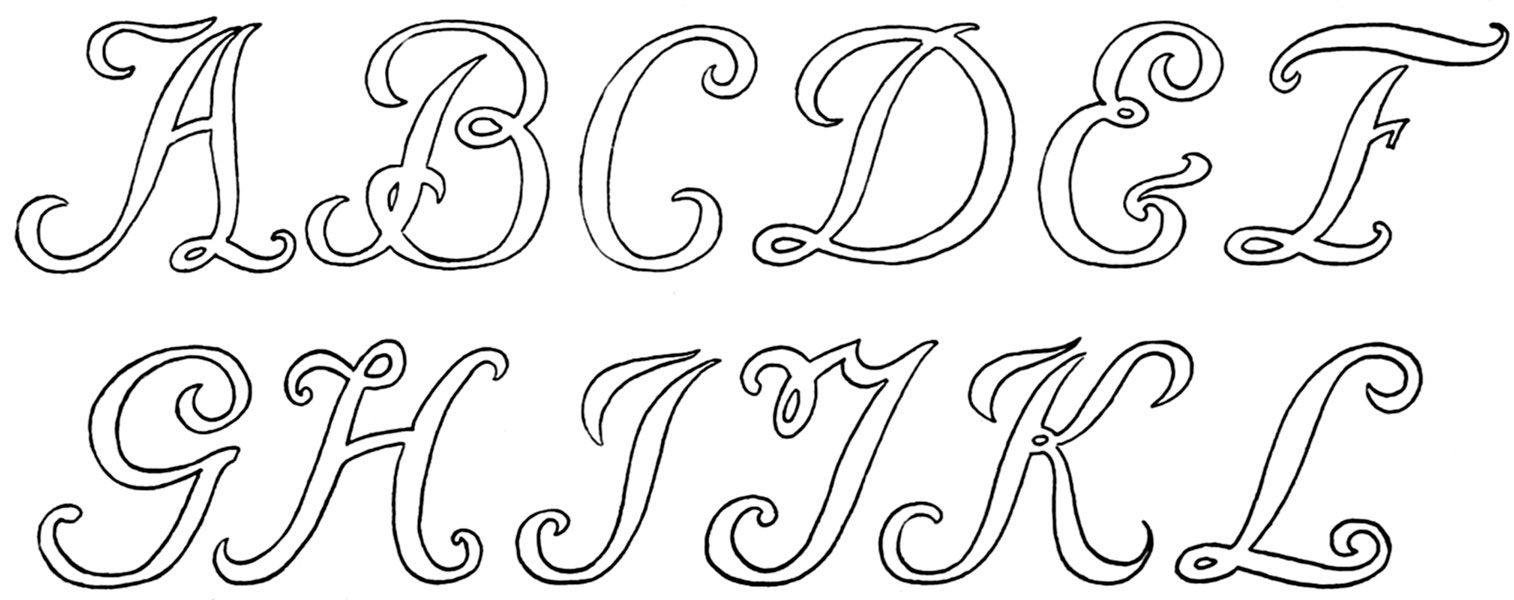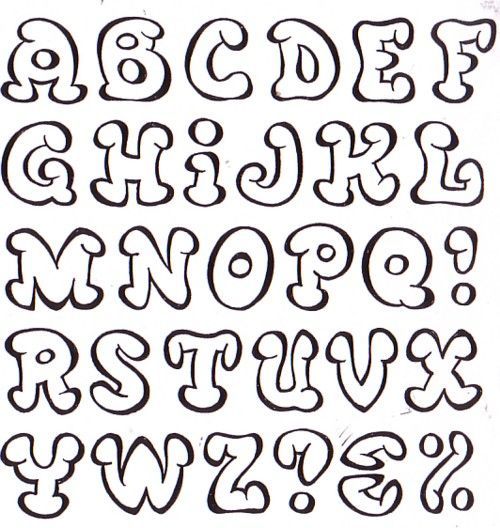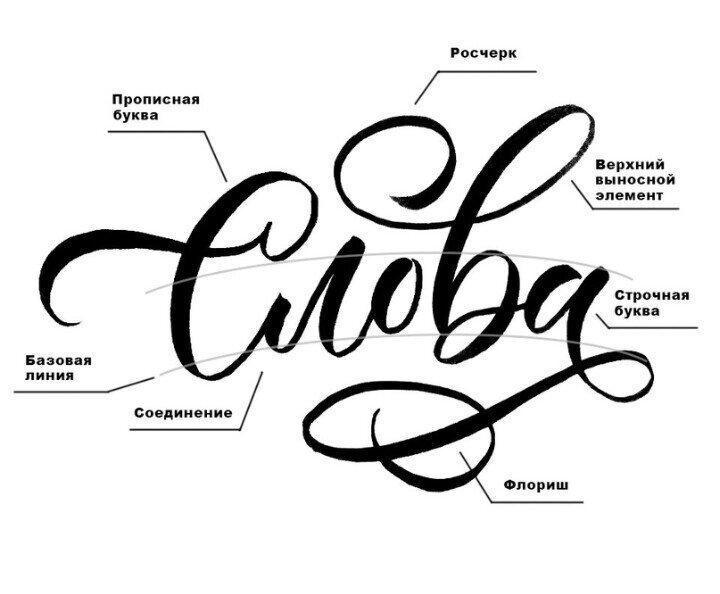Содержание
Изменение размера шрифта — Служба поддержки Майкрософт
Excel для Microsoft 365 Word для Microsoft 365 PowerPoint для Microsoft 365 Excel 2021 Word 2021 PowerPoint 2021 Excel 2019 Word 2019 PowerPoint 2019 Excel 2016 Word 2016 PowerPoint 2016 Excel 2013 Word 2013 PowerPoint 2013 Excel 2010 Word 2010 PowerPoint 2010 Еще…Меньше
В классических версиях приложений Excel, PowerPoint и Word можно изменить размер шрифта всего текста или только выделенного фрагмента.
Изменение размера шрифта по умолчанию для всего текста
Способ изменения размера шрифта по умолчанию зависит от приложения. Выберите ниже свое приложение и следуйте указаниям.
-
На вкладке Файл выберите пункт Параметры.

-
В диалоговом окне выберите раздел Общие.
-
В группе При создании новых книг в поле Размер шрифта введите нужный размер шрифта.
Вы также можете ввести любой размер от 1 до 409, кратный 0,5, например 10,5 или 105,5. Кроме того, вы можете выбрать другой стиль шрифта.
Примечание: Чтобы начать использовать новый размер шрифта или шрифт по умолчанию, необходимо перезапустить Excel. Новый шрифт по умолчанию и размер шрифта используются только в новых книгах, созданных после перезапуска Excel; все существующие книги не затрагиваются.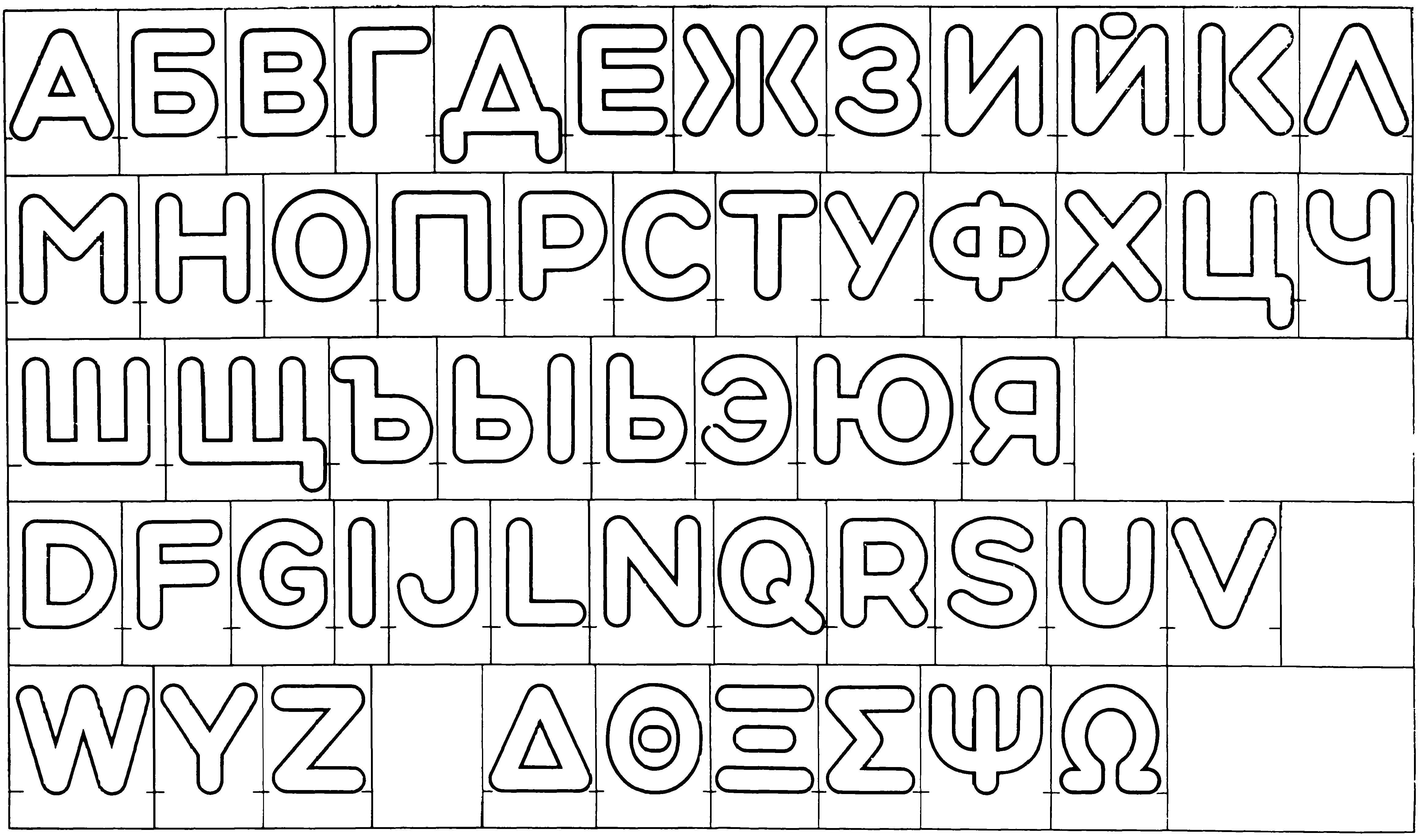 Чтобы использовать новый шрифт и размер по умолчанию в существующих книгах, переместите листы из существующей книги в новую.
Чтобы использовать новый шрифт и размер по умолчанию в существующих книгах, переместите листы из существующей книги в новую.
Чтобы изменить размер шрифта на всех слайдах, измените его на образце слайдов. Каждая презентация PowerPoint содержит образец слайдов со связанными макетами слайдов.
Примечание: Если вам нужно изменить тему, сделайте это до изменения шрифта, поскольку в разных темах могут использоваться разные шрифты.
-
На вкладке Вид нажмите кнопку Образец слайдов.
В представлении Образец слайдов образец слайдов отображается в верхней части области эскизов, а связанные макеты — под ним.
-
В образце слайдов или макете выберите уровень замещающего текста, для которого хотите изменить размер шрифта.
-
На вкладке Главная в поле Размер шрифта выберите нужный размер шрифта.
Вы также можете ввести любой размер, кратный 0,1, например 10,3 или 105,7.
Размер маркера автоматически увеличивается или уменьшается в соответствии с изменением размера шрифта.

org/ListItem»>
Щелкните образец слайдов, чтобы изменить размер шрифта на всех слайдах, или один из макетов, чтобы изменить размер шрифта только в этом макете.
Совет: Вы можете просмотреть видеоролик об изменении размера шрифта на одном слайде или об изменении текста на всех слайдах.
-
Откройте новый пустой документ.
-
На вкладке Главная в группе Стили щелкните средство запуска диалогового окна .
Или нажмите клавиши CTRL+ALT+SHIFT+S.
-
Нажмите кнопку Управление стилями (третья слева внизу).
-
Выберите пункт В новых документах, использующих этот шаблон.
-
Закройте и снова откройте Word. Если будет предложено сохранить шаблон Normal, выберите вариант Да.
Совет: Можно также изменить шрифт по умолчанию или цвет шрифта на вкладке Задать значения по умолчанию.
org/ListItem»>
Нажмите вкладку Задать значения по умолчанию и в поле Размер выберите нужный размер.
Вы также можете ввести любой размер от 1 до 1638, кратный 0,5, например 10,5 или 105,5.
Выбор шрифта для использования по умолчанию обеспечивает его применение во всех новых документах. Шрифт по умолчанию применяется в новых документах, основанных на активном шаблоне, обычно — Normal.dotm. Можно создавать и другие шаблоны, в которых по умолчанию используются другие шрифты.
Шрифт по умолчанию применяется в новых документах, основанных на активном шаблоне, обычно — Normal.dotm. Можно создавать и другие шаблоны, в которых по умолчанию используются другие шрифты.
Изменение размера шрифта выделенного текста
Чтобы изменить размер шрифта выделенного текста в классических версиях приложения Excel, PowerPoint или Word, выполните описанные ниже действия.
-
Выделите текст или ячейки с текстом, который нужно изменить. Чтобы выделить весь текст в документе Word, нажмите клавиши CTRL+A.
-
На вкладке Главная в поле Размер шрифта выберите нужный размер шрифта.
Вы также можете ввести любой размер с учетом следующих ограничений:
- org/ListItem»>
Excel: от 1 до 409, от 1 до 409, в кратных .5 (например, 10,5 или 105,5).
-
PowerPoint: от 1 до 3600, кратный 0,1 (например 10,3 или 105,7).
-
Word: от 1 до 1638, кратный 0,5 (например 10,5 или 105,5).
Советы:
-
При выделении текста возле курсора появляется мини-панель инструментов. Можно изменить размер текста на этой панели инструментов.
-
Вы также можете щелкать значок Увеличить размер шрифта или Уменьшить размер шрифта (Увеличить размер и Уменьшить размер в некоторых более ранних версиях приложений Office), пока в поле Размер шрифта не появится нужный размер.

См. также
Изменение или выбор стандартного шрифта в Word
Изменение шрифта колонтитулов слайда
Изменение темы (Excel и Word)
Форматирование текста в ячейках (Excel)
Изменение шрифта по умолчанию в Word
Word для Microsoft 365 Word для Microsoft 365 для Mac Word 2021 Word 2021 для Mac Word 2019 Word 2019 для Mac Word 2016 Word 2016 для Mac Word 2013 Еще…Меньше
Чтобы всегда использовать в Word свой любимый шрифт, выберите его в качестве шрифта по умолчанию.
- org/ListItem»>
-
Выберите нужный шрифт и размер.
-
Нажмите кнопку По умолчанию.
-
Выберите один из следующих параметров:
-
Дважды выберите ОК.
Перейдите на главнаяи выберите в диалоговом окне Шрифт .
Шрифт по умолчанию не сохраняется
Иногда корпоративные настройки разрешений или некоторые надстройки меняют шрифт по умолчанию на исходно заданный шрифт. В этом случае можно попробовать несколько вариантов действий.
В этом случае можно попробовать несколько вариантов действий.
-
Нажмите кнопку Пуск.
-
В поле Поиск введите Normal.dotm и выберите Поиск.
-
Щелкните правой кнопкой мыши Normal.dotmи выберите свойства.
-
Откройте вкладку Безопасность. В группе Группы или имена пользователейвыберите свое имя, а затем убедитесь, что у вас есть разрешение на написание в поле Разрешения.
-
Нажмите кнопку ОК.
org/ListItem»>
На вкладке Общие убедитесь, что проверка «Только для чтения» не проверяется. Если он установлен, снимите его.
Если вам не удается снять флажок «Только чтение» или у вас нет разрешения на запись, обратитесь к тому, кто отвечает за компьютерные системы в вашей компании.
Если у вас есть разрешения на запись, но выбор шрифта по умолчанию не фиксируется, возможно, вам придется отключить надстройки Word и после этого поменять шрифт по умолчанию.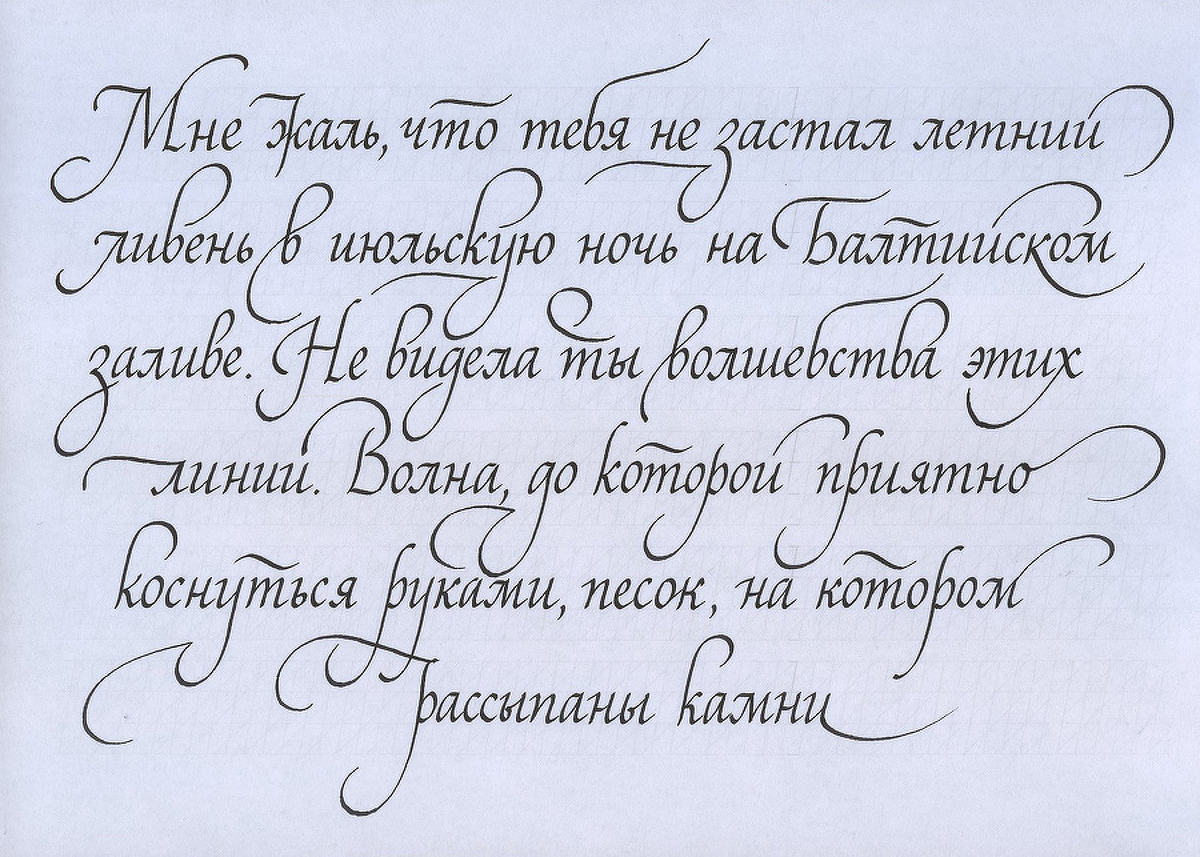 Вот как это делается:
Вот как это делается:
-
Выберите Параметры > >надстройки.
-
В списке Надстройки найдите одну из настроек, которую вы хотите отключить, и запомните тип надстройки, указанный в столбце Тип.
-
Выберите тип надстройки в списке Управление и выберите Перейти.
-
Сверните флажки для надстроек, которые вы хотите отключить, и выберите ОК.

-
Повторите шаги 1–4 для других типов надстроек.
После того, как вы измените шрифт по умолчанию, включите надстройки.
-
Выберите Параметры > >надстройки.
-
Выберите тип надстройки в списке Управление и выберите Перейти.
-
Повторите шаги 1–3 для других типов надстроек, которые нужно включить.
org/ListItem»>
Проверьте флажки для надстройок, которые вы хотите включить, и выберите ОК.
Примечание: Отключать надстройки типа «Инспектор документов» не обязательно.
Чтобы всегда использовать в Word свой любимый шрифт, выберите его в качестве шрифта по умолчанию.
-
Перейдите в >шрифт >шрифта.
Вы также можете нажать и удерживать +D, чтобы открыть диалоговое окно Шрифт.

-
Выберите нужный шрифт и размер.
-
Выберите значение Поумолчанию, а затем — Да.
-
Нажмите кнопку ОК.
Шрифт по умолчанию не сохраняется
Иногда разрешения в организации настроены таким образом, что вместо нового шрифта по умолчанию постоянно восстанавливается исходный вариант.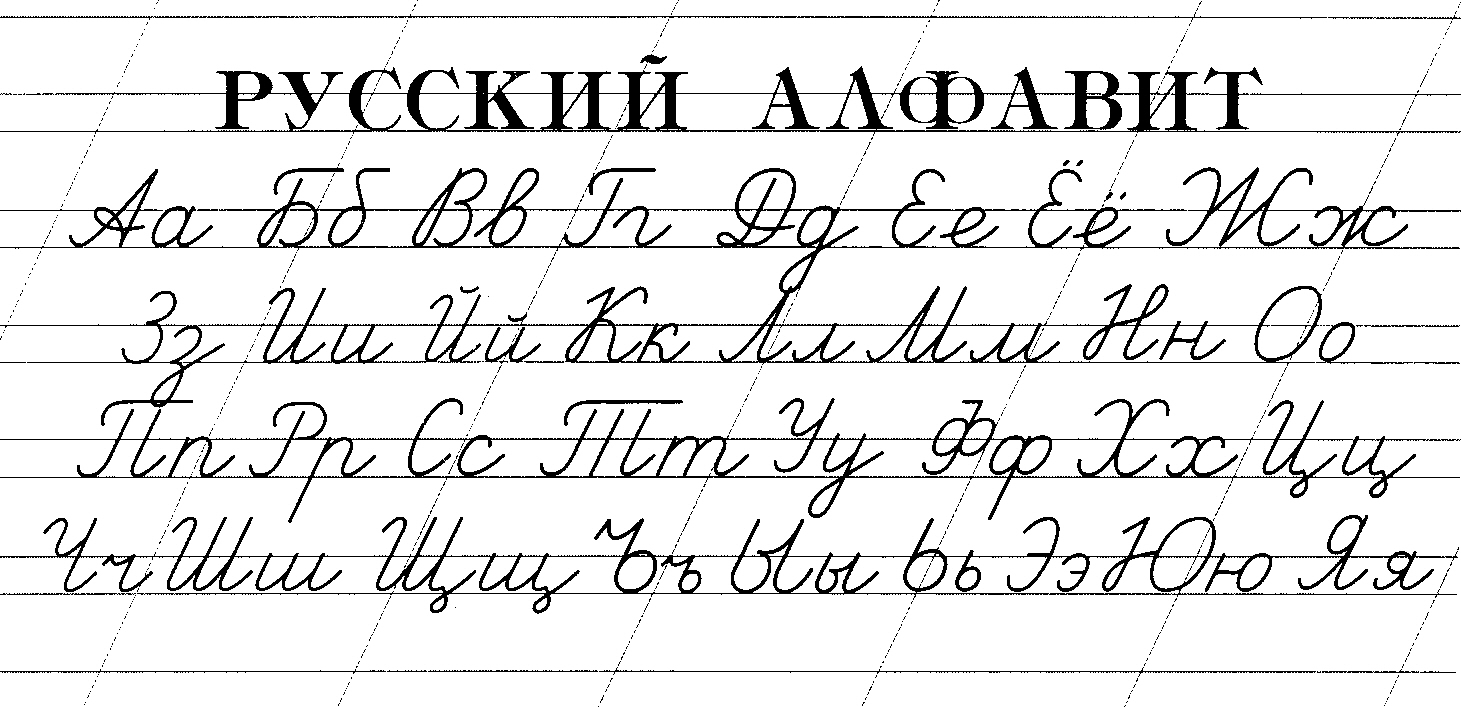 В этом случае попробуйте выполнить указанные ниже действия.
В этом случае попробуйте выполнить указанные ниже действия.
-
Откройте Finder и в поле Поиск введите Normal.dotm.
-
В меню Файл выберите пункт Получить сведения. Можно также нажать и удерживать +I.
-
Выберите Общиеи убедитесь, что не выбрана блокировка. Если он установлен, снимите его.
org/ListItem»>
Выберите Общий доступ & разрешенияи рядом со своим именем убедитесь, что у вас есть разрешение на чтение & записи в разделе Привилегия.
Если вам не удается снять флажок Защита или у вас нет разрешений на чтение и запись, обратитесь к человеку, который отвечает за компьютерные системы в вашей организации.
Изменение размера шрифта
Руководство по созданию четких документов с крупным шрифтом
Перейти к основному содержанию
Мы используем отслеживающие файлы cookie для анализа и отслеживания трафика веб-сайта, чтобы мы могли улучшить ваш опыт и адаптировать ваш контент.
Дополнительная информация
Четкий и крупный шрифт важен для того, чтобы ваша информация была доступна для людей с нарушениями зрения, но четкая и разборчивая информация приносит пользу всем.
Четкий и крупный шрифт обеспечивает стандарт для максимальной разборчивости печатных документов, таких как листовки, брошюры, путеводители и карты. Они также могут применяться к другим формам письменного общения, таким как письма и бланки.
Руководство было разработано RNIB на основе собственных исследований. Как и в случае со всей доступной информацией, невозможно удовлетворить все индивидуальные потребности, но четкий и крупный шрифт является хорошей отправной точкой.
Четкая печать
- Для четкой печати требуется минимальный размер шрифта Arial 12pt
- Шрифт, который вы используете, должен быть четким по дизайну, без лишних завитков. Избегайте «почерка» или «причудливых» шрифтов
- Расстояние между строками (интерлиньяж) должно быть не менее одинарного интервала, желательно больше
- Текст должен быть выровнен по левому краю. Текст, выровненный по центру или по правому краю, может быть пропущен
- Не переносить слова в конце строк
- Избегайте использования текста поверх изображений; трудно читать и можно вообще пропустить
- Избегайте использования слов, написанных заглавными буквами, это может быть трудно прочитать людям с нарушениями зрения или дислексией
Получение четкой печати
При разработке документа, листовки или брошюры важно помнить, что не все шрифты имеют буквы одинакового размера.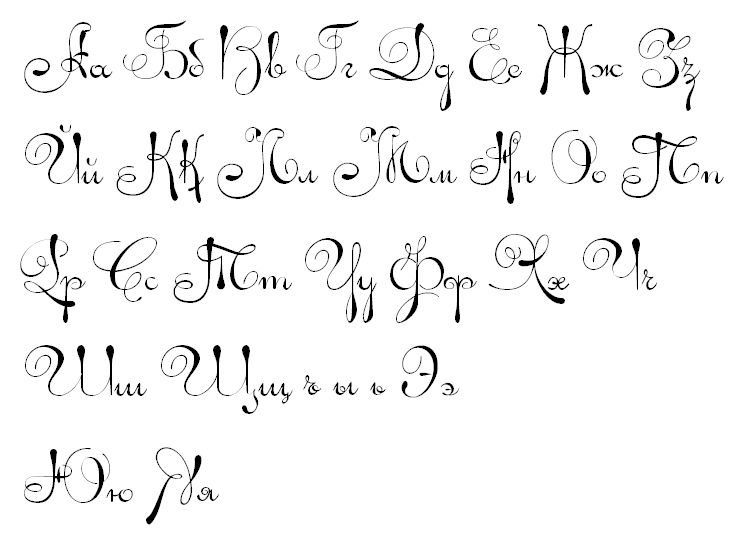 Например, текст размером 12 пунктов в Arial будет отображаться больше, чем текст размером 12 пунктов в Calibri. Если вы используете шрифт, отличный от Arial, сравните абзац или текст в обоих шрифтах и соответствующим образом отрегулируйте размер шрифта.
Например, текст размером 12 пунктов в Arial будет отображаться больше, чем текст размером 12 пунктов в Calibri. Если вы используете шрифт, отличный от Arial, сравните абзац или текст в обоих шрифтах и соответствующим образом отрегулируйте размер шрифта.
- Разработка фирменного стиля для основного текста документов, соответствующего правилам четкой печати
- Если вы пользуетесь услугами внешних поставщиков, разработайте информационный бюллетень с доступной информацией, включающий указания по соблюдению четких правил печати.
Крупный шрифт
В то время как четкий шрифт подходит в качестве стандарта для всей печатной информации, крупный шрифт является альтернативным форматом и полезен для людей с нарушениями зрения.
- Крупный шрифт определяется RNIB как 16pt Arial или больше. Вы не должны называть документ крупным шрифтом, если он не соответствует этому стандарту.
- Документы с крупным шрифтом также должны соответствовать другим четким рекомендациям p rint, касающимся компоновки, использования шрифтов и изображений.

Производство крупной печати
- Чтение длинных документов, даже напечатанных крупным шрифтом, может быть утомительным для людей с плохим зрением. Поэтому следует максимально сократить длину текста.
- Если вы рекламируете листовку или брошюру, напечатанную крупным шрифтом, убедитесь, что это четко указано в начале или на первой странице в виде текста, соответствующего стандартам крупного шрифта.
Дальнейшее чтение
Информацию о размерах шрифта для вывесок и интерпретационных панелей можно получить в Руководстве по дизайну вывесок Питера Баркера и Джун Фрейзер, JMU и Общества дизайна вывесок (ISBN 1 85878 412 3) в RNIB и Обществе дизайна вывесок.
Коротко
- Четкие инструкции по печати должны быть приняты в качестве стандарта для всех печатных материалов
- Всегда сравнивайте дизайн текста с тем же текстом, набранным шрифтом Arial 12 пт, чтобы увидеть, как он
сравнивается по размеру и четкости - Включите руководство по доступной информации в рамках обязательств вашей организации по обеспечению доступности
- А также размер и стиль шрифта гарантируют, что ваши материалы будут отображать хороший цвет и контрастность
Подпишитесь, чтобы получать электронные новости от Sensory Trust.

Вы можете изменить то, что вы получаете, в любое время, и мы никогда не будем продавать ваши данные третьим лицам.
Твое имя
Ваша фамилия
Ваш электронный адрес
Сделать пожертвование
Ваше пожертвование поможет изменить жизнь некоторых из самых обездоленных людей в Великобритании.
Пожертвовать
Магазин
Покупайте книги и руководства Sensory Trust, а также инклюзивные мероприятия и ресурсы в нашем интернет-магазине.
Магазин
Развенчаны самые большие мифы о крупном шрифте! | Блог Гейла: Новости библиотеки и преподавателей
5 минут чтения
Внимание, спойлер: крупный формат шрифта предлагает преимущества для людей в возрасте до 60 лет с идеальным зрением.
Вы когда-нибудь были настолько хороши в чем-то, что оказывались заклейменными? Быть типичным может показаться смешанным благословением — ваше заявление о славе ярко сияет, создавая тень, в которой скрываются другие ваши замечательные качества.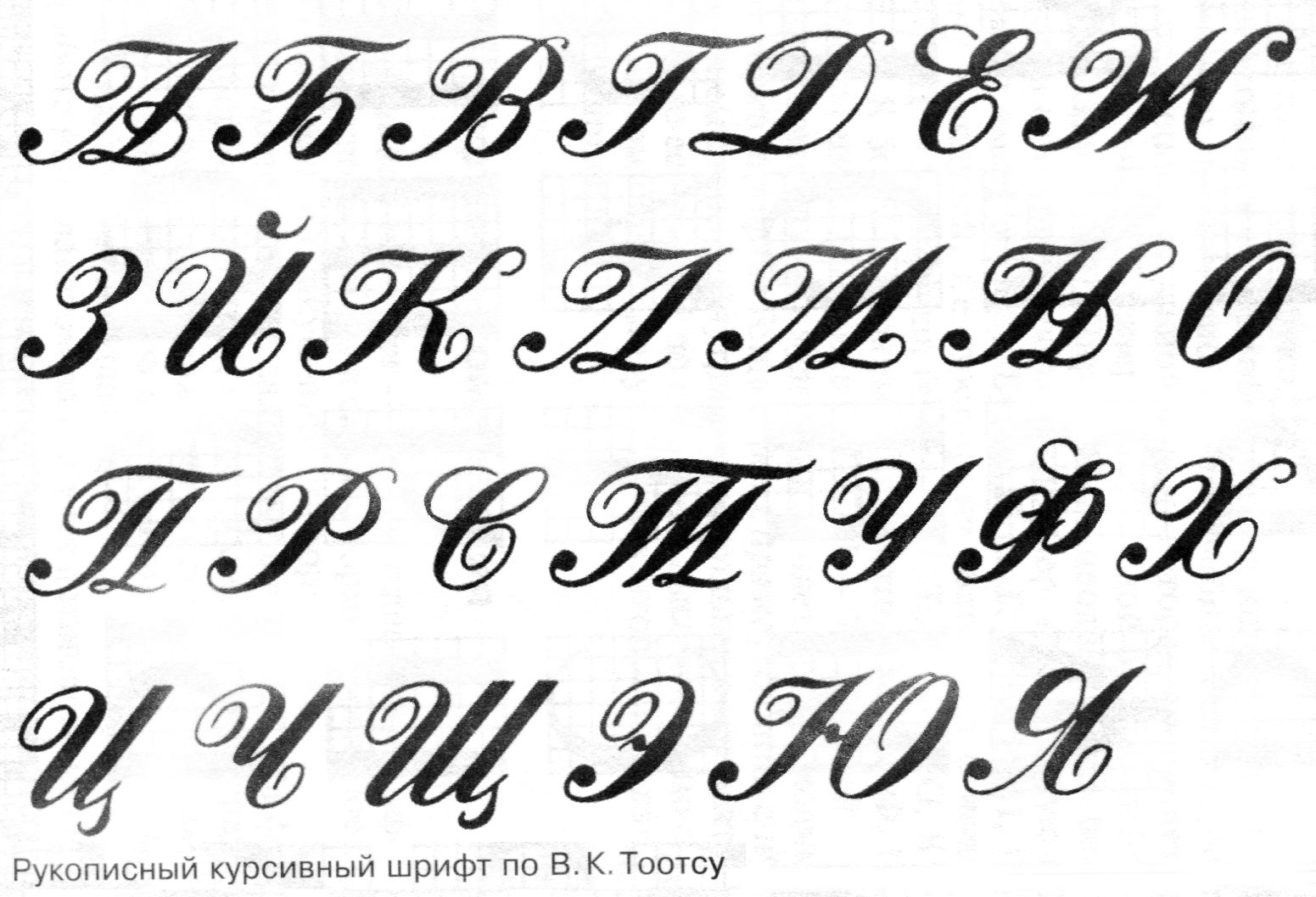 Если бы книги с крупным шрифтом были людьми, они бы это остро почувствовали.
Если бы книги с крупным шрифтом были людьми, они бы это остро почувствовали.
Несомненно, книги с крупным шрифтом — хорошо известное решение для слабовидящих читателей, а эти читатели, как правило, пожилые люди. К несчастью для крупного шрифта, столь успешное решение этой одной проблемы для этой одной аудитории привело к узкому, а иногда и неточному мнению о полезности формата в целом.
Мы бы с удовольствием привлекли экспертов по Разрушителям мифов Адама Сэвиджа и Джейми Хайнемана для подробного изучения проблемы, но если вы когда-нибудь видели шоу на канале Discovery, вы знаете, что их процесс разрушения мифов, как правило, включает в себя взрыв вещей, и мы’ я ненавижу видеть, как наши любимые книги так оскорбляются.
Итак, без пиротехники вот самые большие мифы, напечатанные крупным шрифтом: СЛОМАН!
Миф: крупный шрифт читают только пожилые люди.
Крупный шрифт — это не , а а увеличенный размер шрифта, что делает чтение доступным для слабовидящих.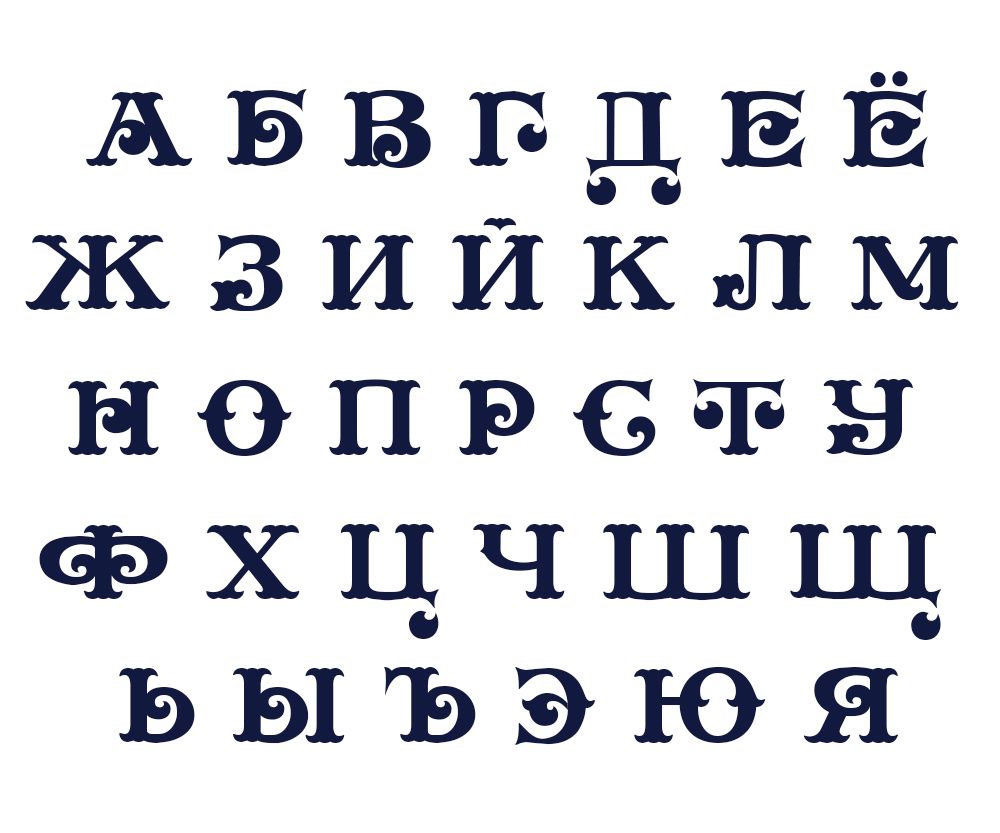 Также доказано, что он улучшает распознавание букв и слов, помогает понимать прочитанное и повышает чувство уверенности и удовлетворения при чтении. Это делает его идеальным для начинающих или неохотно читающих, а также для студентов ESL/ELL. Книги с крупным шрифтом являются важным ресурсом для любой программы обучения грамоте.
Также доказано, что он улучшает распознавание букв и слов, помогает понимать прочитанное и повышает чувство уверенности и удовлетворения при чтении. Это делает его идеальным для начинающих или неохотно читающих, а также для студентов ESL/ELL. Книги с крупным шрифтом являются важным ресурсом для любой программы обучения грамоте.
Миф: Книги с крупным шрифтом просто гигантские!
Если шрифт больше, то и книга тоже будет больше, верно? Заголовки крупным шрифтом, казалось бы, не поддаются базовой логике, делают это заблуждение одним из самых распространенных. На самом деле, книги с крупным шрифтом часто имеют тот же размер или меньше , чем их аналоги в твердом переплете или в мягкой обложке, и весят примерно столько же, сколько традиционная книга в твердом переплете. Обычной реакцией на узнавание этого факта является: «Ну, чтобы они были того же размера или меньше, их нужно сократить». Это также неверно. Волшебство здесь заключается в сочетании печати на более тонкой бумаге более высокого качества и размещения текста для максимального использования пустого пространства.
Миф: выбор книг, напечатанных крупным шрифтом, ограничен.
Возможно, вы уже заметили тенденцию, но это также неверно. Thorndike Press издает больше бестселлеров и авторов бестселлеров, чем любое другое крупное издательство. В настоящее время у нас есть более 4000 наименований на выбор, и ежемесячно добавляется более 200 новых наименований. От классики до культовых фаворитов, наша подборка охватывает художественную и научно-популярную литературу всех жанров и охватывает читателей всех уровней чтения от 4 до 9.0149-й комплектация и выше.
Нажмите, чтобы увеличить.
Миф: Крупный шрифт не публикуется в течение 6–9 месяцев после выхода оригинального издания.
Благодаря достижениям в технологии набора текста и эффективности процессов это уже не так. Многие бестселлеры издаются Thorndike Press одновременно с оригинальным выпуском. Это верно. В то же время , а не через 9 месяцев. Подавляющее большинство оставшихся крупных печатных изданий выпускаются всего через три месяца, что позволяет вам обновлять свою коллекцию крупных печатных изданий самыми свежими и новейшими изданиями.
Миф: Обычные названия распространяются лучше.
Мы опросили сотни библиотек и выяснили, что крупный шрифт может распространяться так же, если не лучше, чем обычный шрифт. Но, несмотря на его большие преимущества, мы часто находим большие печатные коллекции, спрятанные в небольшой секции на низкой полке. Вот главные советы от самых успешных библиотек: интегрируйте крупноформатные копии с заголовками обычного формата; разложите крупный шрифт в центрах грамотности или рядом с ними, чтобы облегчить поиск начинающим и неохотным читателям, а также посетителям ESL/ELL; загрузите MARC Records бесплатно, чтобы расширить возможности поиска по каталогу; и используйте бесплатные закладки, плакаты и другие рекламные материалы, предоставленные Thorndike Press, для повышения осведомленности.
ОДИН РАЗМЕР ПОДХОДИТ ДЛЯ ВСЕХ ШРИФТОВ
Преимущества крупного шрифта очевидны для слабовидящих, начинающих или неохотно читающих и учащихся ESL/ELL. Но это не все.